Cómo activar y usar el texto para hablar en iPhone y iPad
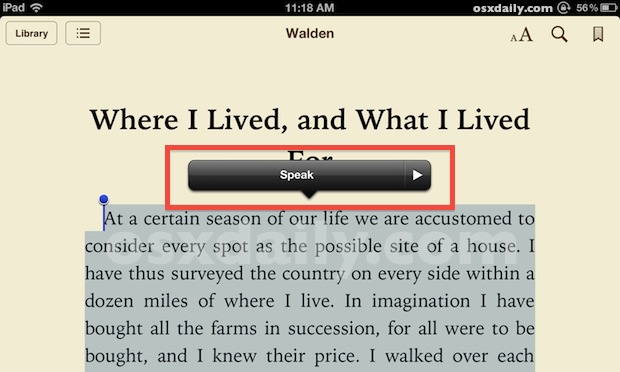
Las últimas versiones de iOS incluyen un fantástico motor de conversión de texto a voz que le permite seleccionar cualquier texto y pronunciarlo. Básicamente, esto significa que puede tener un iPhone, iPad o iPod touch que pueda leer el contenido de cualquier página web, notas, archivos de texto o incluso libros electrónicos e iBooks. Antes de poder usar la función de texto a voz, debe habilitarla.
Activar el texto hablado en iOS y iPadOS
En las versiones modernas de iOS y iPadOS, la activación del texto en voz se realiza de la siguiente manera:
- Inicie «Configuración» y toque «Accesibilidad»
- En Contenido hablado, toca «Leer selección»
- Desliza el interruptor Hablar selección a «ON»
- Opcionalmente, ajuste el control deslizante «Velocidad de voz» a una configuración adecuada para sus preferencias.
En versiones anteriores de iOS, la accesibilidad está oculta en la configuración general y, por lo tanto, los pasos son los siguientes:
- Inicie «Configuración» y toque «General»
- Desplázate hacia abajo hasta «Accesibilidad» y toca «Leer selección».
- Cambie el interruptor de selección Hablar a «ON»
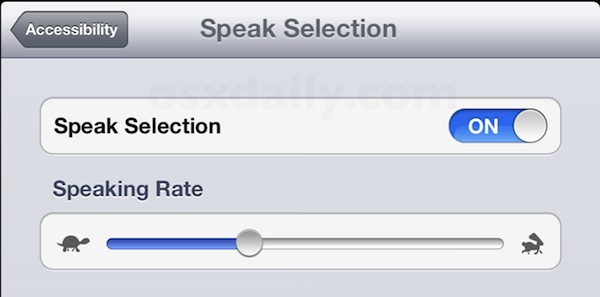
Ahora que esta función de voz se ha activado, es hora de usarla. Ahora puede seleccionar texto en su iPhone o iPad y leer el texto de iOS en voz alta.
Usar texto hablado en iPhone y iPad
Hacer que su dispositivo lea el texto seleccionado es bastante sencillo, aquí está todo lo que necesita hacer en cualquier versión de iOS o ipadOS:
- Mantén presionado cualquier texto hasta que aparezca la herramienta de selección
- Para una palabra, toque «Hablar»; de lo contrario, para decir todo, presione «Seleccionar todo» seguido de «Decir».
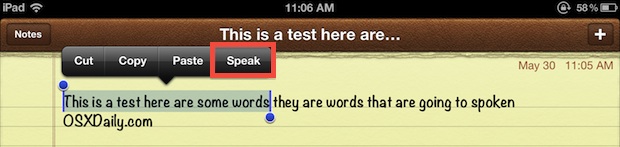
Una vez que ha comenzado el discurso, el botón «Hablar» se convierte en «Pausa», lo que facilita detener y reanudar cualquier texto hablado.
Una excelente manera de probar personalmente esta función es en Safari, como cuando lees este artículo. Simplemente seleccione un texto y use la herramienta Hablar. ¡O puede leer el artículo completo si selecciona todo el texto en una página web!
Notarás que la voz es la de Siri, que, dependiendo de la versión de iOS que tengas, es una voz que configuraste para Siri, o la misma voz de Samantha en Mac OS X que puedes agregar tú mismo si lo deseas. aún no lo he hecho para los usuarios de Mac.
Con la voz activada, el texto hablado está disponible en casi cualquier aplicación, siempre que pueda seleccionar el texto. Esto funciona perfectamente en Safari, Notes, Instapaper, Pocket e incluso iBooks, si desea que se lean sus historias, aunque deberá seleccionar todo el texto de cada página nuevamente cuando haya terminado de leer la página actual. Preferiblemente, una versión futura de iBooks solo incluirá el motor de voz nativo y no tendremos que hacer eso. De todos modos, ¡disfrútalo!
